אייפון - המדריך המלא: פייסבוק
לא יכולים לעזוב את פייסבוק? עכשיו שיש לכם אייפון, זאת לא באמת בעיה. מדריך האייפון בפרק שמוקדש לרשת החברתית החביבה עליכם, כולל כל האפשרויות, וכמה חסרונות שכדאי שתדעו עליהם

בפרק הזה: נגלוש לפייסבוק באמצעות האייפון
כדאי לקרוא אם: אתם לא יכולים לחיות בלי לעדכן את הסטטוס שלכם
אפשר לדלג אם: פייסבוק ואתם זה עניין חולף
אם אתם מכורים לפייסבוק אתם יודעים שקשה להתרחק ממנו להרבה זמן. אתם חייבים לעדכן את הסטטוס שלכם כל שעה ומוכרחים לדעת מה קורה עם החברים שלכם. יש לכם תמונות להעלות ותגובות להשאיר אצל אנשים, וכל מי שמכיר אתכם יודע שאין טעם לשלוח לכם אימייל ועדיף להשאיר לכם הודעה בחשבון שלכם. אז מה קורה כשאתם צריכים לצאת מהבית לכמה שעות? עד היום הייתם חייבים לקחת את הלפטופ אתכם ולקוות שיש אינטרנט במקום אליו תגיעו, או לחילופין לוותר על החיבור לרשת החברתית האהובה עליכם. אבל עכשיו יש לכם אייפון (iPhone), אז אתם לא צריכים לוותר על כלום. בחנות האפליקציות תמצאו את התוכנה הרשמית של פייסבוק שמופצת בחינם לכל דורש. התקינו אותה, ותתחברו לעולם הפייסבוק שלכם מכל מקום בו יש חיבור לאינטרנט.
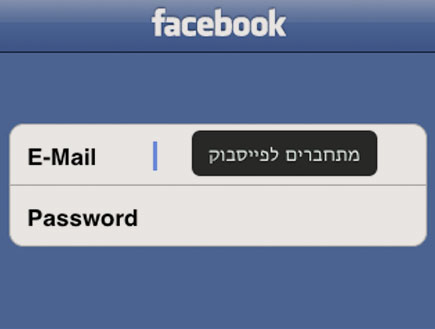
האפליקציה של פייסבוק מספקת את כל הכלים היומיומיים אותם יכול לדרוש המשתמש המצוי. יש לכם גישה לעמודים שלכם ושל החברים, אתם יכולים לעדכן את המצב שלכם, אתם יכולים לשלוח ולקבל הודעות, להגיב למה שקורה ולדעת שלא משנה מה, אתם מחוברים ויכולים להתעדכן בכל מה שחשוב בעולם החברתי הווירטואלי. התוכנה סובלת מלא מעט בעיות וחסרים בה יכולות שהיו בוודאי משמחות משתמשים כבדים, אבל ברגע שמצליחים להבין אותה היא הופכת לתחליף לא רע בכלל לחוויה המלאה שמחשב יכול לתת.
הפעלה ראשונה
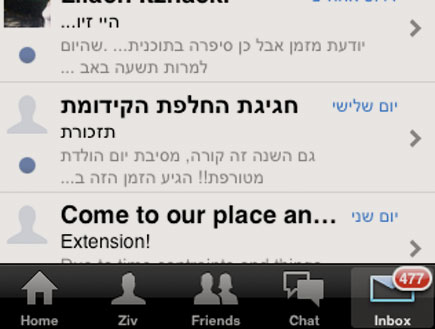
בהפעלה הראשונה של התוכנה תתבקשו להקיש את האימייל והסיסמה לחשבון בו תרצו להשתמש. בניגוד לטוויטר, בו זה כמעט ברור שיש לכם יותר מחשבון אחד, פייסבוק קשוחים מאוד בכל הנוגע לרעיון הזה. ולכן בעוד רוב התוכנות לטוויטר תומכות בשימוש במספר חשבונות, התוכנה הרשמית של פייסבוק לא רק שנותנת לכם גישה לחשבון אחד בלבד בכל פעם, אלא שהיא משתדלת ככל הניתן להסתיר את הדרך בה תוכלו לצאת מהחשבון שלכם ולהיכנס לחשבון אחר. האפליקציה בנויה בצורה די בנאלית; בתחתית החלון תמצאו את הכלים השונים. משמאל לימין יש לכם את עמוד הבית, עמוד הפרופיל שלכם, רשימת החברים, אפשרות לפתוח בשיחה וצפייה בהודעות.
מסך הבית
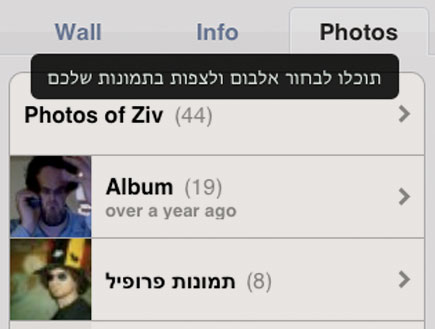
מסך הבית יציג לכם תפריט ראשי הכולל “חדשות” שהיא רשימה כוללת של כל העדכונים הקשורים לכם ולחברים. תוכלו לראות עדכונים נבחרים, עדכוני סטטוס, תמונות שהועלו, קישורים שפורסמו, פתקים ומתנות וכמובן קטגוריית המשפחה – אותם חברים שאתם מחשיבים לקרובים ביותר. השליטה בדרך בה תראו את העדכונים נעשית בעזרת תפריט משני, המופיע מתחת לתפריט הראשי. כדי לעבור בין האפשרויות השונות יש לגלול הצידה את הפס הצר שמהווה את התפריט. זוהי בחירה מוזרה מאוד לממשק משתמש והיא מרגיזה יותר מאשר מועילה, אבל בסופו של דבר ניתן להתרגל אליה. האפשרות הבאה בתפריט הראשי היא ההודעות. כאן תוכלו לראות כל דבר שקשור אליכם באופן אישי – תגובות שנכתבו לדברים שכתבתם, תיוגים שלכם בתמונות, קריאות תיגר ממשחקים, כבשים טועות ששוגרו אליכם וכדומה. לבסוף ישנן הבקשות שחברים שלחו לכם.
עדכון סטטוס
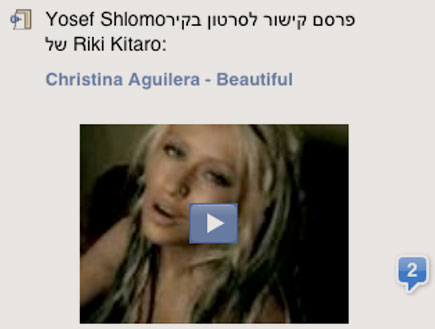
אם נחזור לכלים שבתחתית העמוד ונבחר בפרופיל שלכם, נקבל כמובן את האפשרות לעדכן את המצב שלכם או להוסיף תמונה (מצילום מידי או מתוך מאגר התמונות ששמור לכם באייפון). תוכלו לראות את כל מה שכתבתם בימים האחרונים ולמחוק הודעות. כמובן שתוכלו לצפות במידע האישי שלכם אך לא תוכלו לעדכן אותו – שוב, בחירה מוזרה מאוד של מפתחי התוכנה. האפשרות האחרונה היא צפייה באלבומים שלכם. לחיצה על האפשרות הזו תציג רשימה של כל האלבומים, הקשה על אחד מהם תציג את התמונות בצורת פסיפס ממנו ניתן לבחור תמונה ולראותה על כל המסך. ברגע שבחרתם תמונה תוכלו לראות תגובות שנכתבו לה ולהגיב בעצמכם, וכמובן לעבור בין התמונות השונות באמצעות משיכת התמונה בה אתם צופים לצידי המסך.
רשימת החברים
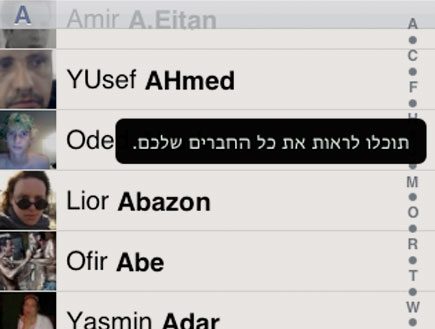
על האפשרות של רשימת החברים אין מה להרחיב. זו פשוט רשימה מסודרת על פי ה-ABC של כל החברים שלכם. יש שדה חיפוש ואפשרות לגלול מעלה ומטה כמו בכל מסך אחר בכל תוכנה על האייפון. בחירת החברים תוביל אתכם לפרופיל שלהם. זו נקודה נוספת בה ברור שלא הושקעה מחשבה בהמרת התוכנה לאייפון. לרשימת החברים אין ערך אחר – זו פשוט רשימה. ניתן היה לאפשר למשתמש לראות מי מחובר ומי לא וליצור שיחה מידית (לדוגמה) או לשלוח הודעה לחברה או לחבר. בממשק על מחשב בו אין בעיית נדל”ן של מסך אפשר להשתולל ולייצר חלונות ייעודיים, אך באייפון מוטב היה אם כל חלון היה מאפשר מספר פעולות. כלי השיחה (Chat) יציג לכם את החברים המקוונים שלכם ואליהם תוכלו לשלוח הודעות. רוב הזמן הכלי הזה לא עבד. אם פתחתם שיחות אי אפשר למחוק אותן והן נותרות תקועות בראש המסך, גם אם הודעות ששלחתם לא התקבלו בכלל. למעשה התוכנה על האייפון תוסיף אנשים לרשימת השיחות הפעילות גם אם הקשתם עליהם בטעות ולא שלחתם באמת הודעה. בסיטואציה הזו נותר מצב שיש לכם שש או שבע שיחות פעילות, על פי התוכנה, כשלמעשה אתם מדברים רק עם שני אנשים. לזכותה של התוכנה נציין שגם אם עברתם לצפות בעדכונים, האייפון ירטוט כהתראה לכך שהגיעה הודעה חדשה בתוך אחת השיחות.
Inbox
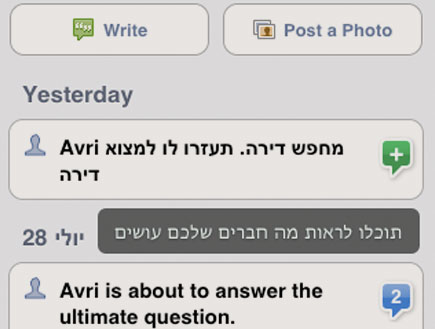
הכלי האחרון הוא התכתובות (Inbox), ממנו תוכלו להגיע לתכתובות נכנסות, הודעות ששלחתם ועדכונים. בכל אחת מהאפשרויות יש חיפוש וניתן לראות את כל השיחה שהיתה לכם. אפשר להגיב וכמובן שניתן גם לשלוח הודעה חדשה. זהו הכלי היחיד שאי אפשר לבוא אליו בתלונות. הוא נותן את כל הכלים ועושה את זה בצורה נוחה שעובדת עם המבנה של האייפון ולא מבזבזת משאבים או נדל”ן מסכי. התוכנה תמיד תציג לכם תג עם מספר כדי שתדעו כמה הודעות לא קראתם. אם לא בא לכם לקרוא הודעה תוכלו למחוק אותה בצורה הרגילה – החליקו את האצבע מימין לשמאל על גבי ההודעה הלא רצויה. כפתור מחיקה יופיע, לחצו עליו וההודעה תעלם לנצח.
...ועוד כמה בעיות
מעבר לבעיות שהובהרו פה יש עוד לא מעט דברים לא ברורים. למשל, תוכלו לראות שחבר X הגיב למשהו שכתבתם אבל לחיצה על ההודעה הזו תשלח אתכם לפרופיל של X במקום לתגובה שכתב. אם אתם מעדכנים הרבה ויש לכם יותר מכמה עשרות חברים הסיכוי שלכם למצוא את ההודעה עליה X הגיב שואפת לאפס. חבל. יחד עם זאת אם אתם חייבים להיות מחוברים, התוכנה של פייסבוק לאייפון היא כלי טוב. פשוט אל תצפו ממנה ליותר מדי.